Jak przenosić kolumny w programie Excel
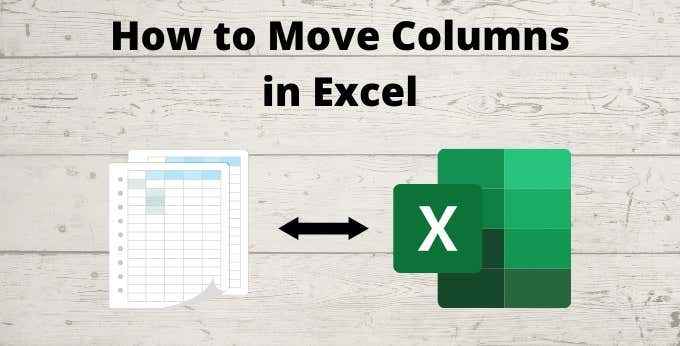
- 3547
- 252
- Maria Piwowarczyk
Organizowanie arkuszy kalkulacyjnych Excel nie zawsze jest łatwe, zwłaszcza gdy te arkusze kalkulacyjne są duże. Ale jeśli wiesz, jak skuteczniej przenosić kolumny w programie Excel, możesz zreorganizować nawet duże arkusze kalkulacyjne bez zepsucia wszystkich danych i obliczeń w nich.
W tym artykule nauczysz się trzech sposobów przenoszenia kolumn w programie Excel i sytuacji, w których każde podejście jest najlepszym podejściem do zastosowania:
Spis treści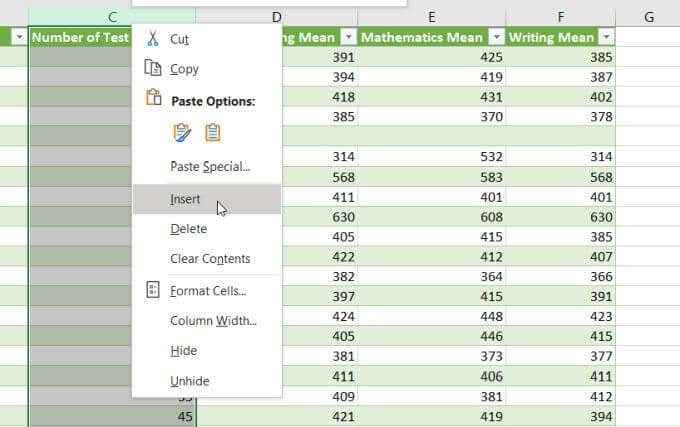
2. Wybierz wszystkie komórki z kolumny, którą chcesz skopiować. Wybierz tylko komórki, a nie całą kolumnę. Kliknij prawym przyciskiem myszy podświetlone komórki i wybierz Cięcie.
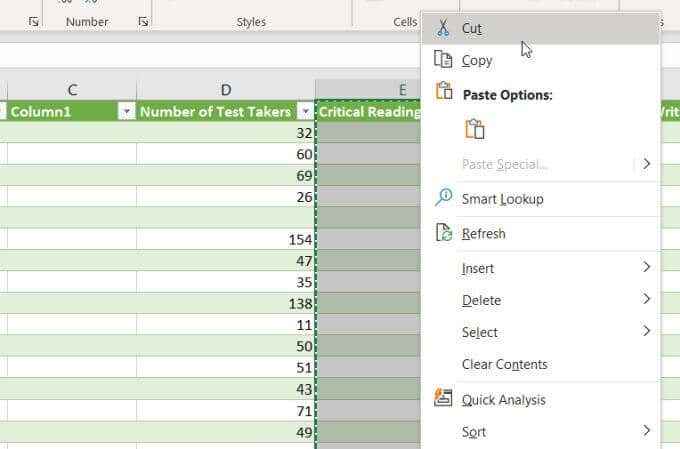
3. Kliknij prawym przyciskiem myszy pierwszą komórkę w utworzonej i wybierz pustą kolumnę Pasta. Lub użyj skrótu klawiatury CTRL-V, aby wkleić dane w pustej kolumnie.
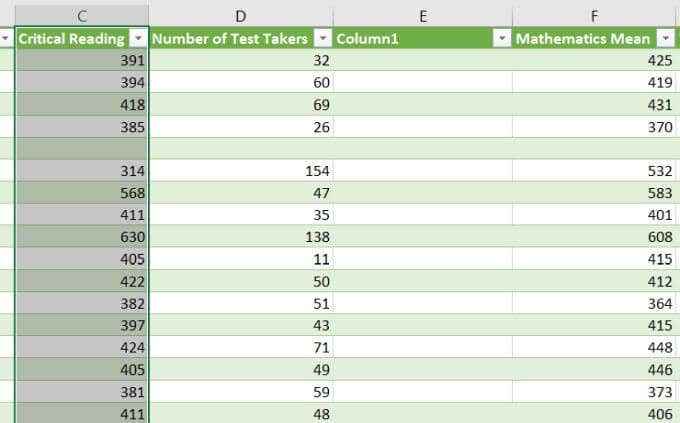
4. Teraz oryginalna kolumna będzie pusta. Wybierz całą kolumnę, kliknij prawym przyciskiem myszy nagłówek i wybierz Usuwać.
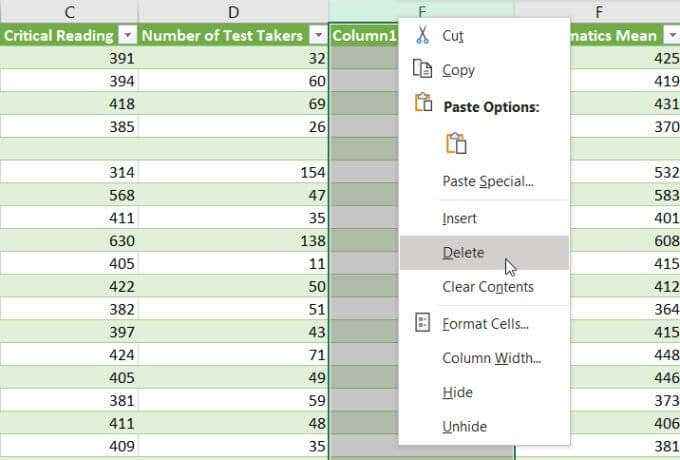
Teraz oryginalna kolumna jest usuwana, a dane z kolumny są umieszczane tam, gdzie chciałeś, żeby poszło.
Przenieś kolumny z kopią i wstaw
Znacznie szybsze podejście do przenoszenia kolumn w programie Excel jest użycie funkcji Wstaw w programie Excel. To podejście pozwala pominąć dwa kroki - tworzenie pustej kolumny i usunięcie ruchowej kolumny.
1. Wybierz górną część pierwszej kolumny, aby wybrano całą kolumnę. Kliknij prawym przyciskiem myszy i wybierz Cięcie. Alternatywnie możesz nacisnąć Ctrl + c Aby wyciąć kolumnę.
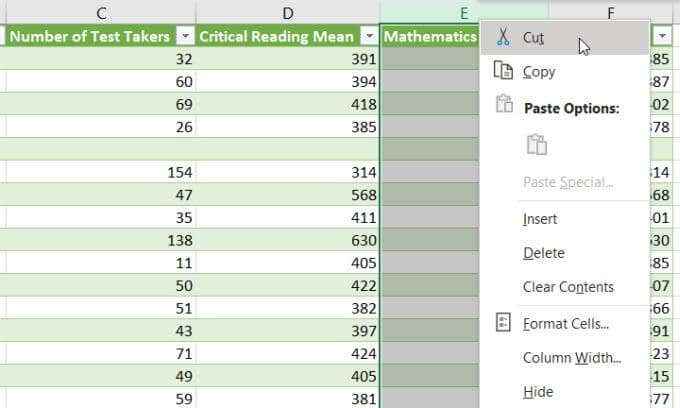
2. Wybierz kolumnę po prawej stronie miejsca, w którym chcesz przenieść kolumnę. Kliknij prawym przyciskiem myszy u góry kolumny i wybierz Wstaw komórek cięty. Jako alternatywę dla tego wyboru, możesz zamiast tego wybrać klawisz kontrolny i znak plus (+) na klawiaturze. To również wstawi komórki cięte po lewej stronie wybranej kolumny.
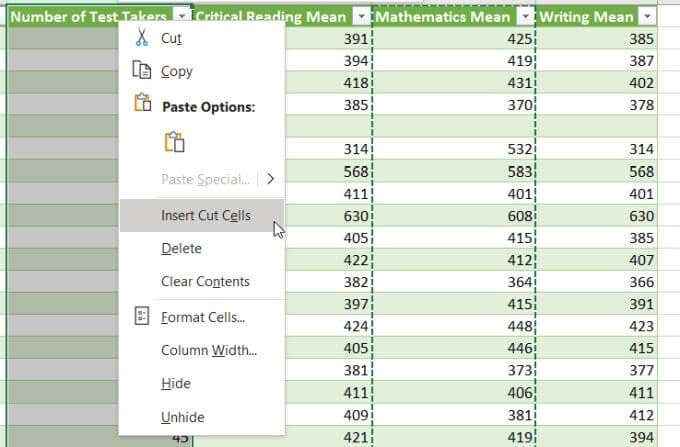
Po tylko tych dwóch krokach kolumna cięta jest włożona w wybranym miejscu.
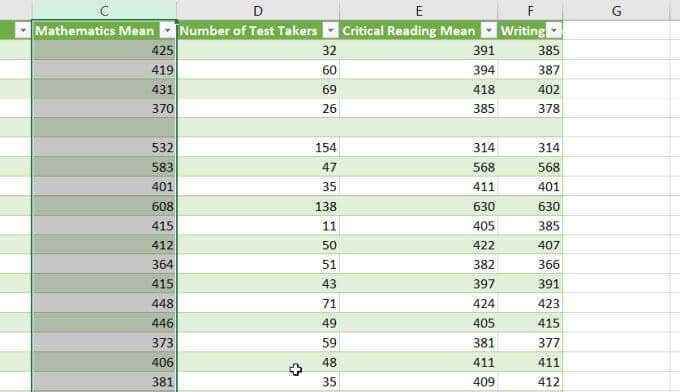
To jest naprawdę tak proste.
Możesz także przenieść wiele kolumn w programie Excel, wykonując te same kroki. Wystarczy wybrać wiele kolumn przed wybraniem Cięcie. Po włożeniu ciętych komórek wstawi dwie kolumny, które wcześniej wycinałeś.
Jedynym ograniczeniem jest to, że kolumny, których używasz, muszą być ustawione obok siebie.
Przenieś kolumny z klawiszem Shift i myszy
Innym sposobem przemieszczania kolumn w programie Excel jest użycie klawisza Shift na klawiaturze i myszy.
To podejście wymaga tworzenia
- Włóż pustą kolumnę, w której chcesz przenieść kolumnę do arkusza kalkulacyjnego. Użyj tej samej procedury, jak w pierwszej sekcji tego artykułu. Kliknij prawym przyciskiem myszy kolumnę i wybierz Wstawić.
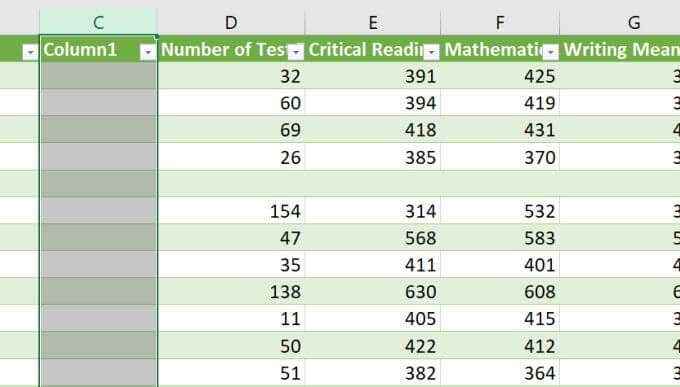
- Wybierz całą kolumnę (lub wiele kolumn), którą chcesz skopiować. Przesuń kursor myszy na lewą lub prawą granicę kolumny, aż wskaźnik myszy zmieni się na wskaźnik z symbolem docelowym.
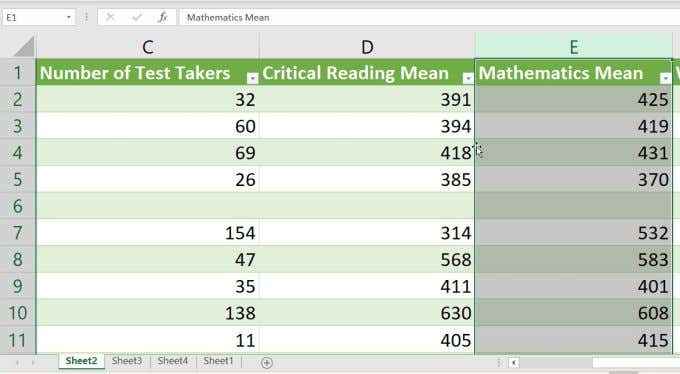
3. Kliknij lewym kliknięcie i przytrzymaj mysz i przeciągnij kolumnę w utworzoną pustą kolumnę. Po zwolnieniu wskaźnika myszy Excel zapyta Cię, czy chcesz wymienić zawartość kolumny. Ponieważ uczyniłeś kolumnę pustą, możesz po prostu wybrać OK.
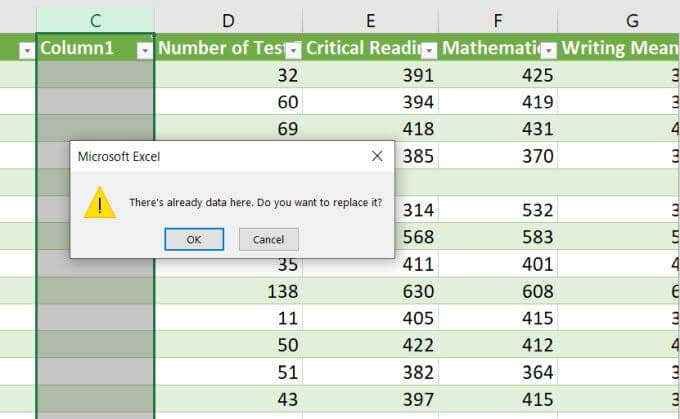
To umieści twoją kolumnę w pozycji pustej.
Jeśli chcesz pominąć etap tworzenia pustej kolumny, po prostu kliknij prawym przyciskiem myszy mysz, aby przeciągnąć kolumnę, a nie użyć lewego przycisku myszy. Przeciągnij kolumnę w ten sam sposób, ale zwolnij ją na kolumnie, w której chcesz włożyć kolumnę w lewo. Po zwolnieniu zobaczysz kilka opcji wstawienia do kolumny do gniazda.
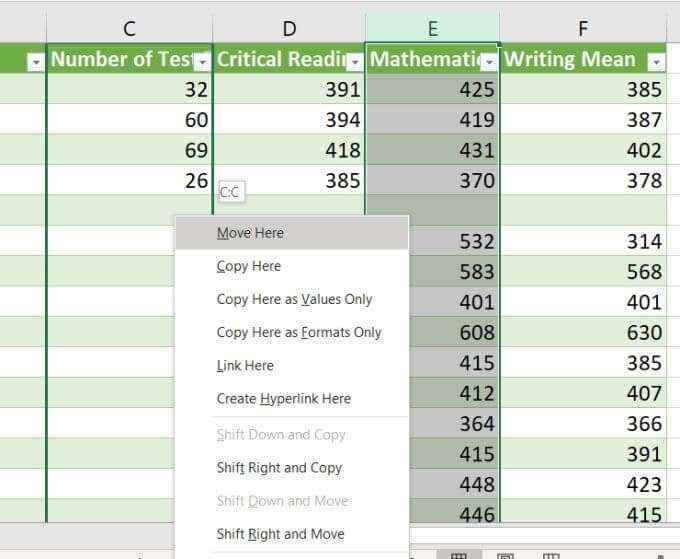
Jeśli wybrałeś kolumnę po prawej stronie miejsca, w którym chcesz umieścić kolumnę przeniesioną, wybierz Przesuń w prawo i poruszaj się Aby wstawić kolumnę i przesunąć resztę kolumn w prawo.
Korzystanie z tego podejścia (kliknięcie prawym przyciskiem myszy) zmniejsza liczbę kroków związanych z wybraniem kolumny, klikając prawym przyciskiem myszy i przeciąganie kolumny do miejsca, w którym chcesz, aby poszło. Zdecydowanie jest to najłatwiejszy sposób na poruszanie kolumn w programie Excel.
Która metoda jest dla Ciebie odpowiednia?
Różni ludzie wolą korzystać z klawiatury lub myszy do robienia rzeczy w programie Excel. Żadne podejście niekoniecznie jest lepsze niż następne. Naprawdę sprowadza się do tego, który powyższa procedura najlepiej pasuje do tego, jak normalnie używasz Excel.
Poruszające kolumny w programie Excel nie muszą być skomplikowane i nie musi zepsuć całego arkusza roboczego. Po prostu starannie przejdź przez powyższe kroki i możesz szybko i łatwo przenosić całe kolumny.
Wszystkie te techniki również działają z poruszającymi się rzędami w programie Excel.

